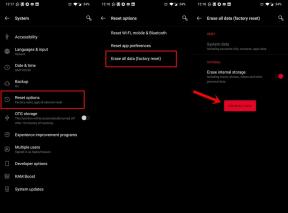Как да коригирам грешка в актуализацията на Windows 10 0x80240fff
Windows / / August 05, 2021
Сега времето за Windows Update е надвишено за пускане на корекции за отстраняване на грешки и подобряване на производителността на Windows 10. Някои потребители на Windows 10 се оплакаха, че са изправени пред грешката 0x80240fff, докато се опитват да инсталират актуализации на Windows. Тази грешка досажда на повечето потребители на Windows 10.
Грешката 0x80240fff понякога пречи на потребителите да актуализират своя Windows 10. Потребителите дори не можаха да намерят или търсят нова актуализация в Windows. Ако сте уморени от грешката 0x80240fff, ние ще ви помогнем да поправите тази грешка. Тук идваме с ефективни решения за отстраняване на този проблем с грешката. Нека обсъдим повече за решенията за грешки 0x80240fff.

Съдържание
- 1 Актуализации на пауза:
- 2 Използвайте инструмента за създаване на медия:
- 3 Можете да използвате инструмента за отстраняване на неизправности на Windows Update:
-
4 Няколко решения за потребители на Windows 10 Pro:
- 4.1 Използвайте приложението за настройки
- 4.2 Използвайте редактор на местни групови правила
Актуализации на пауза:
Ако се сблъскате с грешката 0x80240fff, докато се опитвате да актуализирате в Windows 10, тогава трябва да поставите на пауза актуализациите, докато Microsoft не обяви праскова за нея. Това е най-добрият възможен начин за отстраняване на проблема. Можете да следвате тази стъпка, за да поставите на пауза актуализациите.
- Първо отворете приложението Setting; натиснете клавиш Windows + I
- След това изберете „Актуализиране и сигурност“ и преминете към десния прозорец
- И изберете връзката „Разширени опции“
- Сега преминете към региона „Поставяне на актуализации на пауза“ и трябва да изберете падащия списък „Избор на дата“.
В списъка можете да изберете датата, но имате право да поставяте на пауза актуализациите само за един месец.
Използвайте инструмента за създаване на медия:
В случай, че сте потребител на стара версия на дома на Windows 10, тогава не можете да намерите опцията за пауза на актуализацията в приложението Настройки. В тази ситуация трябва да предприемете още една стъпка, за да поправите грешката 0x80240fff. Можете лесно да се справите с тази ситуация, като изтеглите последната версия на ISO, за да надстроите операционната си система. За да направите това, можете да следвате тази стъпка.
- Първо влезте в официалната страница на Microsoft и изтеглете Media Creation Tool
- Сега можете да стартирате „Инструмент за създаване на медии“. За да стартирате това, трябва да използвате администраторския акаунт.
- Ще стигнете до страницата „Лицензионни условия“, там трябва да изберете „Приемам“.
- Сега ще отидете на следващата страница и ще изберете „Надстройте този компютър сега“.
- След това изберете Напред, сега Media Creation Tool ще изтегли и инсталира най-новата версия на Windows 10.
- Имайте предвид, никога не забравяйте да изберете „Запазване на лични файлове и приложения“; в противен случай вашите лични данни ще бъдат премахнати.
- След това запазете файлове и затворете всички отворени приложения и изберете Инсталиране. Този процес може да отнеме известно време.
Можете да използвате инструмента за отстраняване на неизправности на Windows Update:
Ако възникне някакъв проблем, докато се опитвате да актуализирате Windows, можете да разчитате на инструмента за отстраняване на неизправности, за да разрешите проблема. В случай, че срещнете грешка 0x80240fff, този инструмент за отстраняване на неизправности ще коригира компонентите на Windows Update и ще помогне да инсталирате актуализации успешно. Следвайте тази стъпка, за да стартирате инструмента за отстраняване на неизправности.
- Щракнете върху иконата на Windows на вашия компютър
- След това изберете икона на зъбно колело, за да отворите приложението Настройки
- Сега изберете „Актуализиране и сигурност“.
- След това преминете към менюто на левия прозорец и изберете „Отстраняване на неизправности“.
- След това отидете в десния прозорец и изберете „Windows Update“.
- Накрая кликнете върху „Стартиране на инструмента за отстраняване на неизправности“.
- В случай, че инструментът настоява за повече действия, трябва да следвате това.
Няколко решения за потребители на Windows 10 Pro:
Ако дойдете, за да научите как да разрешите грешката 0x80240fff, трябва да научите и как да ‘отложите надстройките’ на Windows 10. По този начин можете да разрешите проблема, като промените сървъра от мястото, където сте изтеглили актуализации. Следвайте стъпките, за да продължите с тази процедура.
Използвайте приложението за настройки
- Първо изберете иконата на Windows и след това иконата на зъбно колело, за да стартирате „Приложението за настройки“.
- След това преминете към десния прозорец и изберете връзката „Разширени опции“
- И вие можете да маркирате полето в близост до „Отлагане на актуализациите на функциите“.
- След като завършите тази процедура, трябва да рестартирате компютъра си, за да сте сигурни, че промените, които сте направили, са влезли в сила.
Използвайте редактор на местни групови правила
- Натиснете клавиш Windows + R
- Можете да въведете „gpedit“ в диалоговия прозорец „Изпълнение“ и да натиснете Enter
- Ако стигнете до редактора на групови правила, преминете към левия прозорец
- След това отидете до Компютърната конфигурация, след това до Административни шаблони към компоненти на Windows и накрая ще стигнете до Windows Update
В менюто в десния прозорец можете да видите още групови правила, в които трябва да изберете „Отлагане на надстройки и актуализации“ и да направите двукратно щракване. Там ще се отвори нов прозорец и можете да изберете „Разреши“ опцията отлага надстройките и актуализациите.
След приключване на този процес можете да видите две полета в долната част на екрана. Там можете да изберете месеца. Следвайте инструкциите, за да продължите този процес;
- В левия прозорец изберете стрелките нагоре и надолу, за да отложите надстройките (въведете броя на месеците).
- Можете да изберете номера между 1 и 8 месеца.
Трябва да забележите едно нещо; ако поискате да отложите надстройките, вашият компютър ще се обърне към ориентирания към предприятието маршрут за актуализация „Current Branch for Business“ (CBB) след отклонение от потребителско ниво „Текущ клон“. Освен когато маркирате полето в близост до „Поставяне на надстройки и актуализации на пауза“, можете да зададете временно задържане на надстройките и актуализации.
Както и да е, има няколко неочаквани причини зад грешката за актуализация на Windows 0x80240fff, която се появява в Windows 10. В случай, че системните ви файлове се повредят или компютърът ви не се актуализира, тази грешка може да възникне. Причината може да е много, но тази грешка ви блокира да инсталирате актуализации на Windows.
След като прочетете тази статия, можете бързо да поправите тази грешка и да използвате вашата система Windows гладко. Можете да се възползвате от гореспоменатите решения, за да разрешите този проблем. След като прочетете тази статия, ако имате някакви въпроси или отзиви, моля, запишете коментара в полето за коментари по-долу.